PDF'leri iPhone'unuzda Çok Daha Okunabilir Hale Getirmek için 2 İpucu
Çeşitli / / March 01, 2022
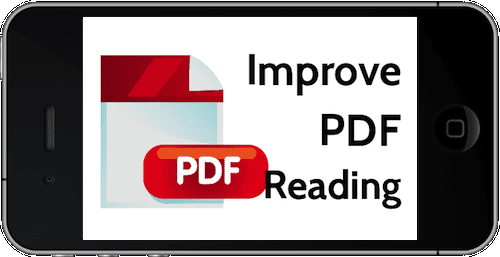
Hatta yaparsan
iPhone'unuzda biraz okuma
, o zaman PDF dosyalarını okumak kesinlikle rutininizin bir parçası. Ancak bazen, PDF'ler gerçekten küçük metinlerle ve neredeyse hiç satır aralığı olmadan biçimlendirilir, bu da onları neredeyse yatay moddayken bile iPhone ekranında okunamıyor ve portre modundayken bunu yapmak gerçekten imkansız modu. Aşağıdaki resimlerdeki gibi.
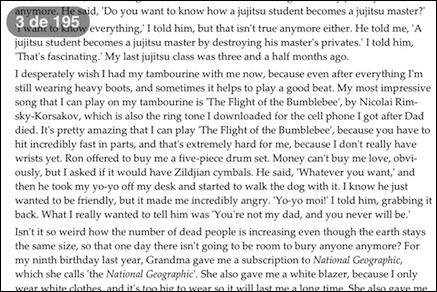

Peki bu nasıl düzeltilir? Görünüşe göre hem Mac hem de Windows PC kullanıcıları için iPhone'da PDF dosyalarını okurken çok daha iyi bir deneyim elde etmemize yardımcı olabilecek birkaç basit ama çok etkili çözüm var.
Onlara bir göz atalım.
kalibre
Listemizdeki ilkinin adı Calibre, bir uygulama (bu web sitesinden edinilebilir) hemen hemen tüm PDF'leri iPhone tarafından daha kolay yönetilebilen biçimlere dönüştürebilen Mac ve Windows PC'ler için. Bu örnek için, çoğu e-kitap uygulaması tarafından evrensel olarak tanınan EPUB biçimini kullanacağız. Apple'ın iBooks'u dahil.

Olduğu gibi, size zaten çok iyi bir eğitim sunduk Calibre kullanarak PDF dosyaları nasıl dönüştürülür
, bu yüzden zaten o cephedesiniz. Şimdi, PDF dosyalarınızı dönüştürmeyi bitirdikten sonra, Calibre'nin ana penceresine gidin ve az önce dönüştürdüğünüz dosyaya sağ tıklayın. Seçme Dosyayı içeren klasörü açınız gösterilen seçeneklerden ve ortaya çıkan dosyanın bulunduğu klasöre yönlendirileceksiniz.Not: İşte bir özet e-kitap biçimleri arasındaki farklar hakkında. Buna bir bak!
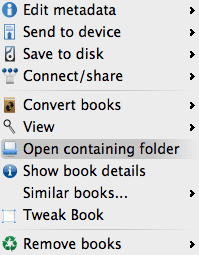
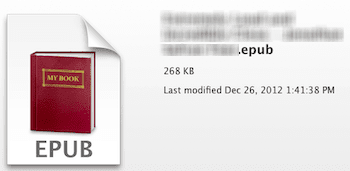
EPUB dosyası elinizin altındayken, artık çeşitli yollarla iBooks'a kolayca aktarılabilir. Bu durumda, e-posta yoluyla kendime göndermeyi seçtim. Gelen Kutunuza girdikten sonra, dosyayı kullanarak dosyayı iBooks'a dışa aktarın. Paylaş düğmesine basın ve Apple'ın e-kitap uygulamasında okunmayı bekleyecek ve hazır olacaktır. yazı tipini özelleştir daha iyi bir okuma deneyimi için boyut ve diğer öğeler.



Kindle'a gönder
Kindle platformu, e-kitap okumak için en popüler platformlardan biridir ve Kindle e-kitapları yalnızca Amazon'un e-mürekkep cihazlarının yanı sıra birçok platformda bulunabilen tüm resmi Kindle uygulamaları için iPhone.
Ücretsiz bir Amazon hesabınız yoksa, şu adresten kaydolduğunuzdan emin olun: Amazon'un web sitesi, çünkü bu ikinci ipucu için buna ihtiyacınız olacak. Ek olarak, resmi dosyayı indirdiğinizden emin olun. Kindle uygulaması App Store'dan iPhone'unuza. Bunu yaptıktan sonra açın ve yetkilendirmek için Amazon kimlik bilgilerinizle giriş yapın.
Tamamlandı? O zaman devam edelim.
İtibaren Amazon'un web sitesinde bu sayfa indir Kindle'a gönder cihazınıza veya tercih ettiğiniz tarayıcıya uygulama. Bu uygulama, Kindle özellikli cihazlarınıza her türlü belgeyi göndermeyi çok kolaylaştırır. Kurulduktan sonra açın ve tıklayın Seçenekler başka bir şey yapmadan önce.
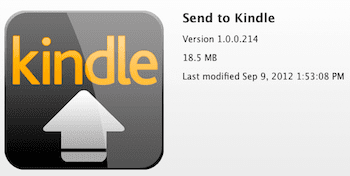
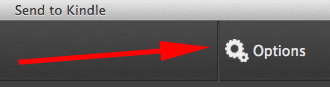
Seçenek içinde, altında Dönüştürmek, yanındaki kutuyu işaretleyin PDF belgelerini Kindle formatına dönüştürün ve ardından üzerine tıklayın Tamam.

Uygulamanın seçeneklerini tamamladıktan sonra, PDF dosyanızı ana penceresine sürükleyin, teslim edilmesini istediğiniz cihazı seçin ve tıklayın. Göndermek. Kindle'a Gönder, PDF dosyanızı işlemeye başlayacak ve bittiğinde size haber verecektir.
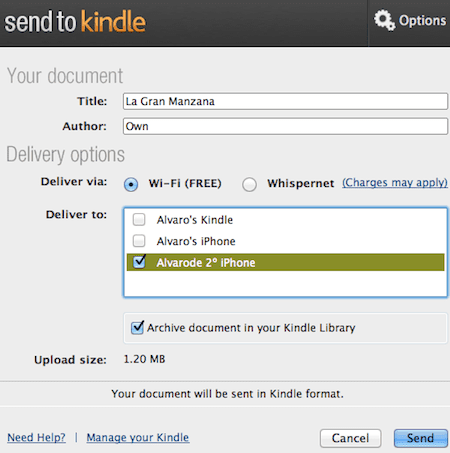

iPhone'unuzda Kindle uygulamasını açın ve birkaç saniye/dakika sonra dosyanın otomatik olarak geldiğini göreceksiniz, sanki başka bir Kindle'mış gibi okumanıza daha da uygun hale getirmek için onunla uğraşabileceksiniz. e-kitap.
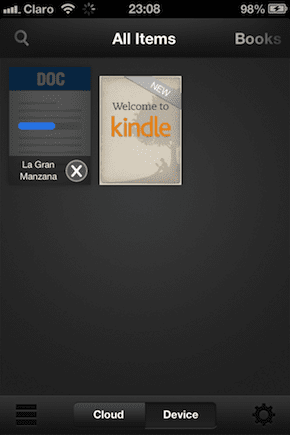


Buyrun! Bu can sıkıcı PDF dosyalarının iPhone'unuzla güzel oynamasını sağlamanın iki basit ama çok etkili yolu. Okumanın tadını çıkar!
Son güncelleme 03 Şubat 2022
Yukarıdaki makale, Guiding Tech'i desteklemeye yardımcı olan bağlı kuruluş bağlantıları içerebilir. Ancak, editoryal bütünlüğümüzü etkilemez. İçerik tarafsız ve özgün kalır.



